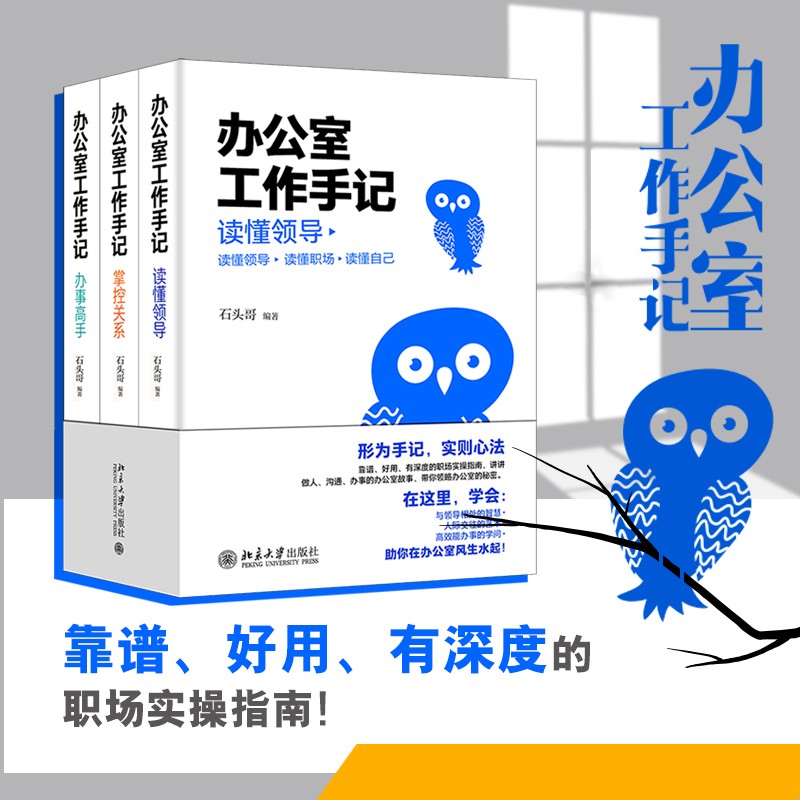锁定单元格操作指南
摘要:本文将详细介绍如何在Excel中锁定单元格,包括其目的、步骤和注意事项。通过本文的指导,您将能够轻松掌握锁定单元格的方法,确保数据的安全性和准确性。
一、为什么需要锁定单元格
在Excel中,锁定单元格是为了保护数据不被意外修改或误操作。当您需要将某些单元格设置为只读或防止他人修改时,锁定单元格功能就显得尤为重要。通过锁定单元格,您可以确保重要数据的完整性和准确性,同时避免不必要的误操作。
二、如何锁定单元格
1. 选择要锁定的单元格
首先,打开Excel工作簿并定位到您想要锁定的单元格。您可以通过单击单元格或拖动鼠标选择多个单元格。
2. 设置单元格格式
在选中的单元格上右击,选择“格式单元格”或直接在菜单栏上点击“开始”选项卡下的“格式”按钮。在弹出的对话框中,选择“保护”选项卡。
3. 锁定单元格
在“保护”选项卡中,找到“锁定”选项并将其勾选。这样,您选择的单元格就被锁定了。
4. 保护工作表
要确保锁定的单元格生效,您还需要保护工作表。在“保护”选项卡中,点击“保护工作表”按钮,并输入密码(可选)。这样,除了拥有密码的用户外,其他人都无法修改被锁定的单元格。
三、注意事项
- 在锁定单元格之前,请确保您已备份工作簿,以防意外情况发生。
- 锁定单元格后,只有拥有密码的用户才能修改被锁定的单元格。请妥善保管密码,以免遗忘。
- 如果您需要解锁某个单元格,只需返回“保护”选项卡,取消勾选“锁定”选项,然后重新保护工作表即可。
总结:锁定单元格是Excel中保护数据不被意外修改或误操作的重要功能。通过选择单元格、设置格式、锁定单元格以及保护工作表等步骤,您可以轻松实现单元格的锁定。请注意备份工作簿并妥善保管密码,以确保数据的安全性和准确性。
本文内容由互联网用户自发贡献,该文观点仅代表作者本人。本站仅提供信息存储空间服务,不拥有所有权,不承担相关法律责任。如发现本站有涉嫌抄袭侵权/违法违规的内容, 请发送邮件至 298050909@qq.com 举报,一经查实,本站将立刻删除。如若转载,请注明出处:https://www.kufox.com//xxtj/16173.html